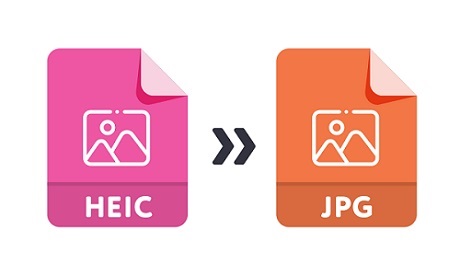
No es ningún secreto que el nuevo formato de archivo HEIC está causando todo tipo de dolores de cabeza para las personas que intentan abrirlos y convertirlos. ¿Tienes toneladas de fotos HEIC en tu iPhone que necesitas convertir a JPG? ¿O está buscando una manera de convertir los archivos HEIC en su computadora Windows o Mac? En esta publicación de blog, te mostraremos 5 formas diferentes de Batch Convertir HEIC a JPG en iPhone/Windows/Mac. Entonces, ya sea que esté utilizando una PC, Mac o iPhone de Windows, tenemos un método que funcionará para usted. ¡Comencemos!
Parte 1: Diferencia entre HECI y JPG
Los archivos HEIC son el nuevo formato de archivo de imagen que Apple usa para las imágenes tomadas con iOS 11 o posterior. JPG es un formato de archivo de imagen anterior utilizado por muchos tipos diferentes de dispositivos. Aunque los formatos de archivo HEIC y JPG son formatos de imagen, tienen varias diferencias.
- 1. HEIC vs. JPG Archivos Calidad de imagen:
No hay diferencia real entre los archivos HEIC y JPEG cuando se trata de calidad de imagen. La única diferencia es que los archivos HEIC suelen ser la mitad del tamaño de los archivos JPEG. Esto los hace ideales para compartir fotos en línea o enviarlas por correo electrónico, ya que ocuparán menos espacio de almacenamiento y se descargarán más rápido. - 2. HEIC vs. JPG Archivos Espacio de almacenamiento:
Los archivos HEIC son aproximadamente 50% del tamaño de los archivos JPG, por lo que ocupan menos espacio de almacenamiento. Sin embargo, no todos los dispositivos o aplicaciones pueden leer archivos HEIC todavía, por lo que es posible que deba convertirlos en JPG si desea compartirlos con alguien que no tenga un dispositivo o aplicación que admita los archivos HEIC. - 3. HEIC vs. JPG archivos compatibles con el sistema operativo:
HEIC es un formato de imagen más nuevo y más eficiente admitido en dispositivos Apple más nuevos y algunos dispositivos Android. JPG es un formato de imagen más antiguo y menos eficiente admitido en la mayoría de los dispositivos. Sin embargo, los archivos HEIC aún no son compatibles con todos los sistemas operativos. Windows 10 actualmente no los admite, por ejemplo. Si desea compartir fotos con personas que usan Windows 10 o una versión anterior de Windows, deberá convertir primero sus archivos HEIC en JPEGS. - 4. HEIC vs. JPG Archivos Transparencia:
Otra ventaja de los archivos HEIC es que son transparentes, lo que significa que puede ver el fondo detrás de la imagen. Los archivos JPG son opacos, por lo que no puede ver el fondo detrás de la foto. Los archivos HEIC no eliminan ningún dato de las imágenes, por lo que no hay artefactos en ellos.
Parte 2: 5 formas de convertir HEIC a JPG en iPhone/Windows/Mac
Los archivos HEIC son el nuevo formato de archivo de imagen que Apple usa para las imágenes tomadas con iOS 11 o posterior. JPG es un formato de archivo de imagen anterior utilizado por muchos tipos diferentes de dispositivos. Aunque los formatos de archivo HEIC y JPG son formatos de imagen, tienen varias diferencias.
Forma 1: Convertir HEIC a JPG (1,000 fotos con 3 clics)
Ultfone iOS Data Manager es la herramienta imprescindible para administrar los datos de su iPhone/iPad. Con él, puede exportar fácilmente fotos desde su dispositivo a su computadora con solo un clic sin usar iTunes. También puede hacer una copia de seguridad/restaurar/administrar sus datos sin limitaciones. Además, el software le permite convertir las fotos HEIC en formato JPG en las computadoras de Windows. Y si eso no es suficiente, también le permite deshabilitar la accesibilidad del dispositivo por su cuenta y crear una unidad USB virtual para administrar sus datos. Compatible con la nueva serie de iPhone 13 e iOS/iPados 15, Ultfone iOS Data Data Manager es esencial para cualquiera que quiera aprovechar al máximo sus dispositivos Apple.
COMPRAR AHORA
COMPRAR AHORA
Características:
- Exportar sin esfuerzo fotos de su dispositivo iOS a su computadora con solo un clic.
- Mantenga sus fotos seguras y respaldadas sin usar iTunes.
- Administre y transfiere fácilmente sus datos de iOS entre dispositivos sin limitación.
- Convierta los archivos HEIC en formato JPG en modo por lotes con solo unos pocos clics, ahorrándole tiempo y molestias.
Convertir HEIC a JPG
-
Paso 1Para convertir a granel HEIC a JPG, primero, debe instalar Ultfone iOS Data Data Manager en su Mac/PC. Una vez que esté instalado, conecte sus dispositivos con un cable USB.
-
Paso 2En la parte inferior, haga clic en el icono «HEIC Converter» y aparece una pantalla emergente. Para convertir más de una foto a la vez, seleccione la opción de carpeta en lugar de la opción de foto (use para convertir una sola imagen).
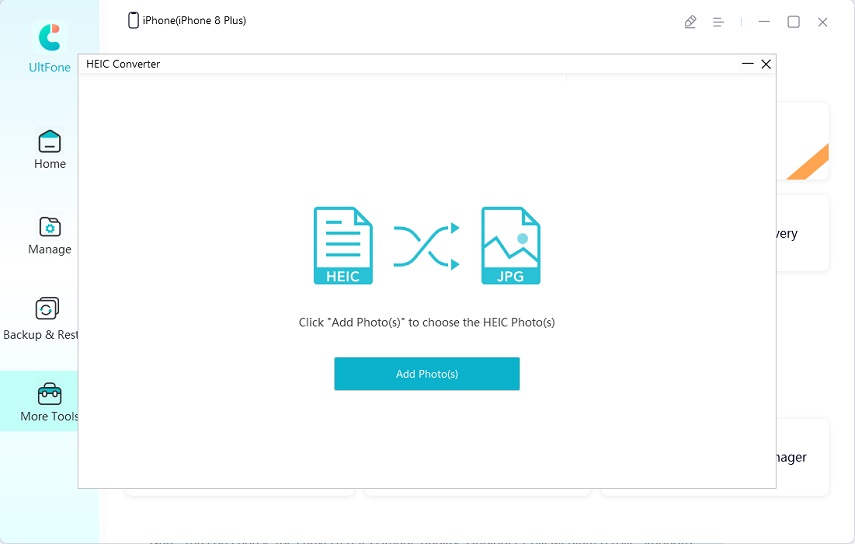
-
Paso 3 Después de cargar, seleccione la ubicación para el archivo convertido y comience a convertir. Todos los archivos convertidos se mostrarán en el sitio elegido.
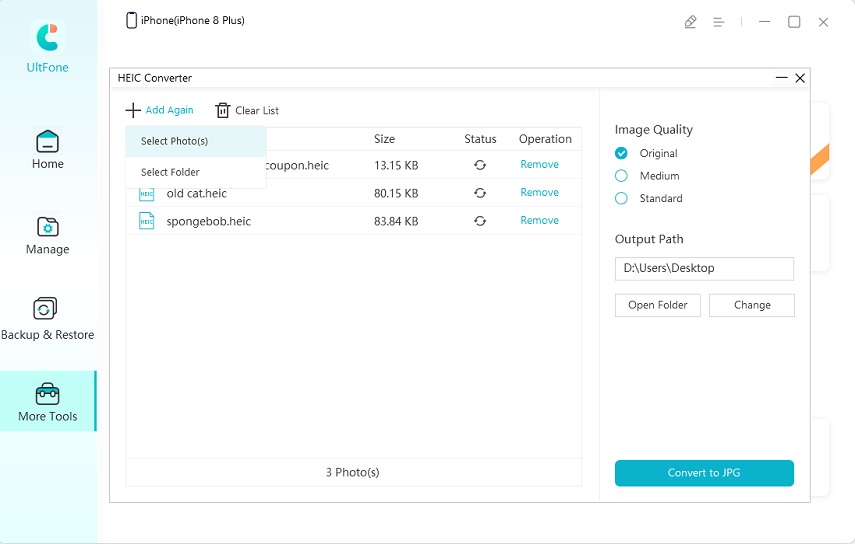
Forma 2: Uso del convertidor HEIC en línea
Si no desea descargar e instalar ningún software, puede usar el convertidor HEIC en línea. Lo que necesitas hacer es:
Learn more: Cómo convertir MP4 (h.264, mpeg-4) a WMV en Mac y Windows
- 1. Simplemente haga clic aquí para abrir el sitio heic.online.
- 2. Una ventana se abre con la opción de «agregar archivos HEIC» cargar el archivo agregando o arrastrando y dejando caer.
-
3. Después de cargar todos los archivos (hasta 100), haga clic en la pestaña «Descargar todo» inferior. Una carpeta ZIP con archivos JPG viene, abre o extrae archivos zip para verificar.
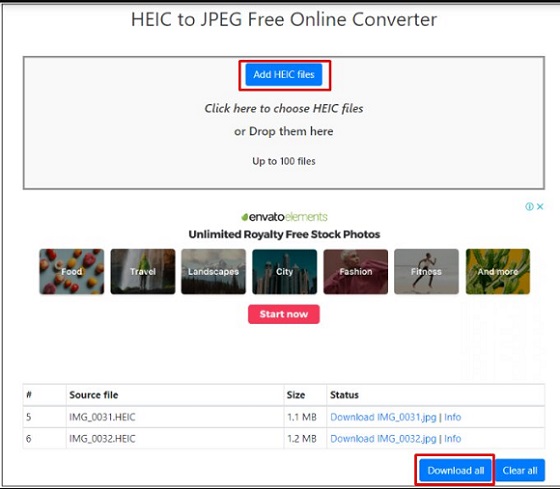
Desventaja:
- Aunque esta herramienta funciona en línea (sin ajetreo de instalación), impone una fuga de privacidad, ya que exige acceso a sus archivos o datos para cargar sus archivos en línea.
- Solo admite hasta 100 archivos a la vez.
Forma 3: Uso de la aplicación Archivos en iPhone para convertir a granel HEIC a JPG
Si desea convertir las fotos de lotes de Heick usando su iPhone o iPad, simplemente siga estos simples pasos.
Desventaja:
- Perderá parte de la calidad de las fotos en el proceso utilizando la aplicación Archivos.
- Otro inconveniente potencial es que si tiene muchas fotos de HEIC, es hora de que la aplicación de archivos las convierta todas en formato JPG.
Forma 4: Uso de Photoshop para convertir HEIC a JPG
Muchos usuarios de Apple buscan obtener la respuesta de ¿Cómo convierto múltiples archivos HEIC a JPEG? Si está utilizando Photoshop, puede convertir HEIC a JPG siguiendo estos pasos.
- 1. Obtenga la copia gratuita de Adobe Photoshop haciendo clic aquí.
- 2. Siendo el primer intento, debe descargar complementos y extensiones de Heif y HEVC.
-
3. Abra Photoshop y suba imágenes HEIC. Luego vaya a la ventana A continuación, abra la pestaña Acción.
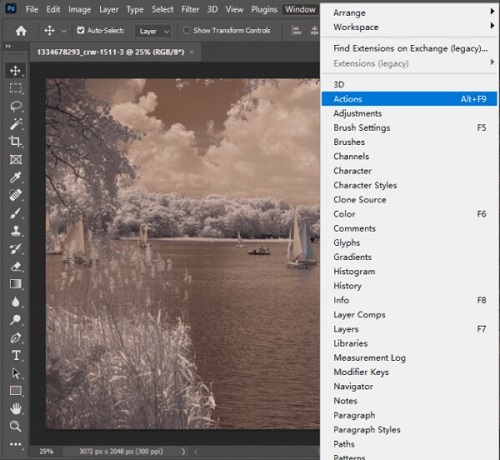
-
4. Cree una nueva carpeta y acción con el nombre de HEIC a JPG haciendo clic en el icono de carpeta + icono respectivamente.
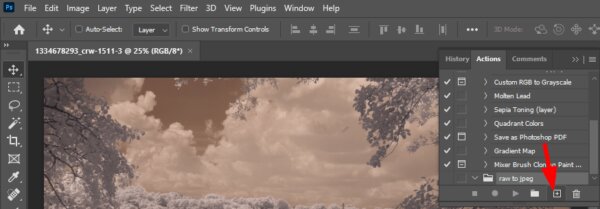
- 5. Comience a grabar para automatizar la tarea futura.
-
6. Haga clic en la pestaña «Archivo» de la barra superior del archivo HEIC abierto, luego desplácese hacia abajo para guardar como y seleccione el formato Jepg.
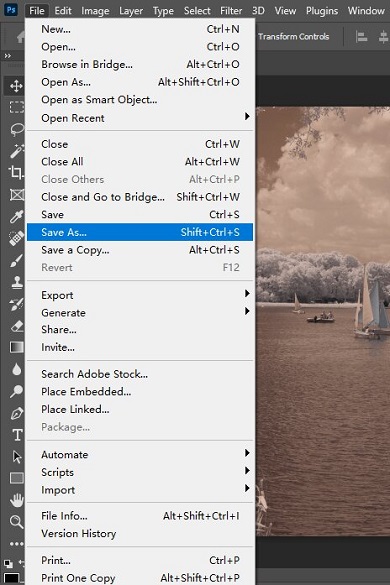
-
7. Ahora deje de grabar y vuelva a abrir la pestaña «Archivo» desde la parte superior de la barra. A continuación, desplácese hacia abajo, haga clic en la pestaña «Automatizar» y vaya a «Batch».
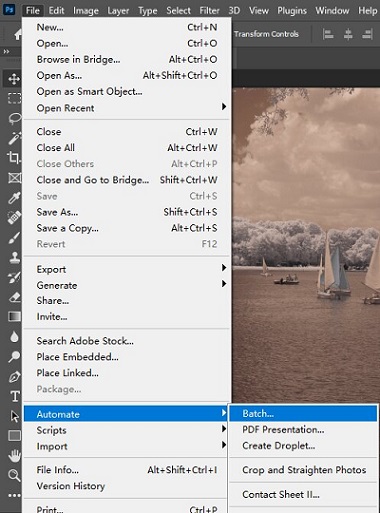
- 8. Elija su carpeta o acción creada. Elija su fuente y carpeta de salida para su conversión. Ahora abra todas las imágenes HEIC para guardarlas como JPEG automáticamente.
Desventaja:
- Es hora de tomar.
- Pasos complejos
Forma 5: Uso de la aplicación Preview/Photos en Mac para convertir HEIC a JPG
Usando la vista previa:
¿Estás buscando cómo convertir múltiples HEIC a JPG en Mac? Como usuario de la computadora Mac, puede cambiar HEIC a JPG siguiendo estas instrucciones.
- 1. Elija su imagen, luego haga clic con el botón derecho para abrir con Vista previa.
- 2.Open todas las imágenes haciendo clic en Editar> Seleccione todo y abra la pestaña Archivo en el menú. Luego exporte todas las imágenes seleccionadas y elija la ubicación de salida.
-
3. Para convertirlo, elija Formato JPEG, ajuste la calidad y haga clic en Elija el botón para encubrir el archivo HEIC a JPG.
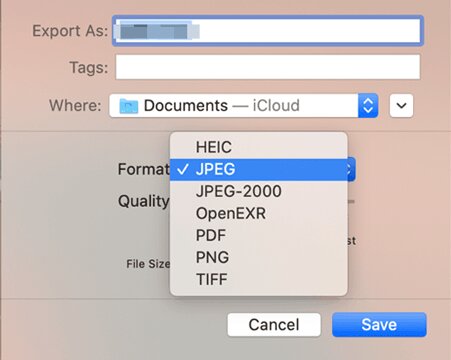
Usando fotos:
Para los usuarios de Mac, otra opción es usar una aplicación de fotos para convertir el lote HEIC en JPG.
Conclusión
Para los que necesitan Batch Convertir HEIC a JPGhay las mejores 5 maneras. Pero si está buscando una gran herramienta para convertir sus heicphotos en JPG, recomendamos encarecidamente el Ultfone IOS Data Manager. Esta aplicación es sencilla de usar y puede convertir rápidamente sus imágenes. Entonces, si tiene algún archivo HEIC antiguo que necesite convertir en JPG, asegúrese de consultar el Administrador de datos UltFone IOS.
